Windows 10にWindows 7 Calculatorをインストールする方法
新しいものが常に優れているとは限らず、Microsoftは最も人気のあるアプリのいくつかを更新するために懸命に働いているようだ。 これらのアプリの1つが電卓です。 このアプリには多くの更新がありましたが、多くのユーザーがWindows 7の計算機をWindows 10に移行することを望んでいます。そして今日、それを実行する方法を紹介します。
ご存じかもしれませんが、MicrosoftはWindows 10で標準の電卓アプリを最新版に置き換えることにしました。新しい電卓アプリには洗練されたデザインが付いていますが、古い電卓アプリの多くの機能が欠けています。 新しいバージョンはこれらの機能を欠いている間、古い電卓アプリは科学的、プログラマまたは統計計算をサポートしていました。

高度な計算に加えて、古いアプリケーションは高速でキーボードとマウスに最適化されていましたが、新しい電卓アプリケーションはタッチスクリーンデバイスに最適化されています。
古い電卓の大きな利点の1つは、[ファイル名を指定して実行]ダイアログを開いてcalcと入力するだけで起動できることです。新しいバージョンではそれをサポートしていません。
Windows 7のクラシック電卓をWindows 10にインストールする
2つのバージョンの違いを説明した後、Windows 7計算機をWindows 10に戻す方法を説明します。
- Windows 10用のOld Calculatorをダウンロードして実行します。
- 指示に従ってインストールを完了します。
- これでデスクトップのショートカットを使って電卓を起動できるはずです。
このバージョンのCalcは、以前のバージョンのWindowsと同じように[ファイル名を指定して実行]ダイアログにcalc.exeと入力すると起動できることに注意する必要があります。 電卓に関しては、あなたの好きな機能はすべておなじみのデザインでここにあるので、あなたは何の問題もないはずです。
何らかの理由でModern Calculatorアプリに切り替えたい場合は、 Settings app> Uninstall a programセクションに移動して、Old Calculatorをアンインストールするだけです。
さて、あなたが本当にWindows 7の古い電卓もWindows 10の新しい電卓アプリも好きではないのであれば、あなたのコンピュータにインストールできるたくさんのサードパーティ製の電卓ソフトウェアがあります。
Windowsコンピュータで使用するのに最適な電卓アプリのリストをすでにまとめました。 それらのいくつかは非常に基本的なものですが、他のものは高度な計算機能をサポートします。
チェックアウトの関連ポスター:
- Windows 10のための5最高の燃費計算機
- 修正:Windows 10で電卓が機能しない
- 設定でWindows 8、10の通貨を変更する方法
編集者注:この記事はもともと2015年12月に発行され、それ以来鮮度と正確さのために更新されています。


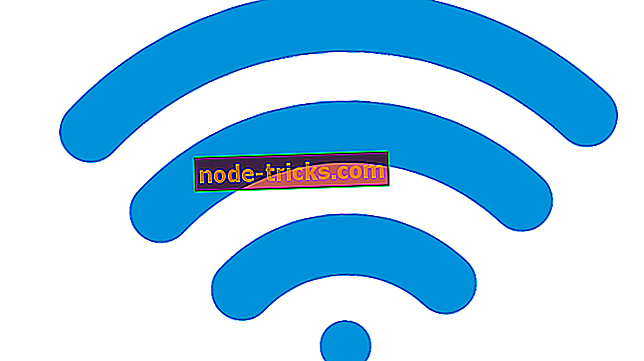

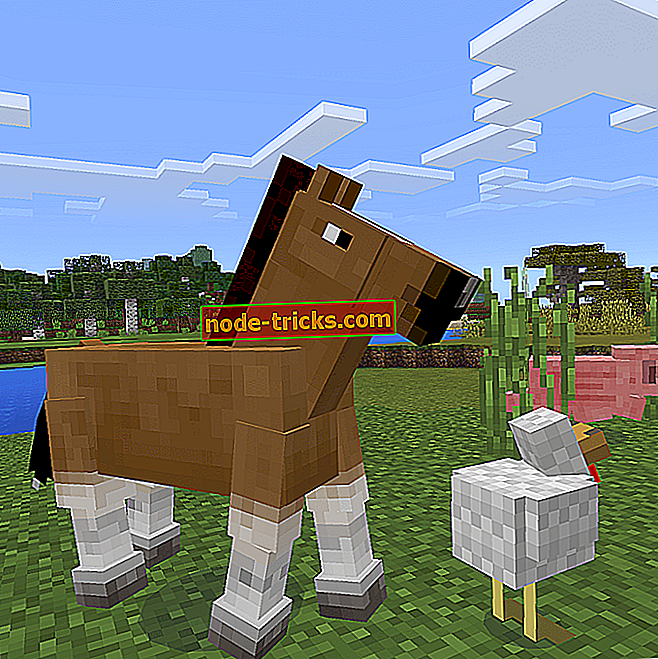
![League of Legendsをプレイするための7つの最高のVPN [2019ガイド]](https://node-tricks.com/img/vpn/361/7-best-vpns-playing-league-legends-7.png)


![[FIX]コンピュータがシャットダウンせずに再起動する](https://node-tricks.com/img/fix/637/fix-computer-restarts-instead-shutting-down-8.png)